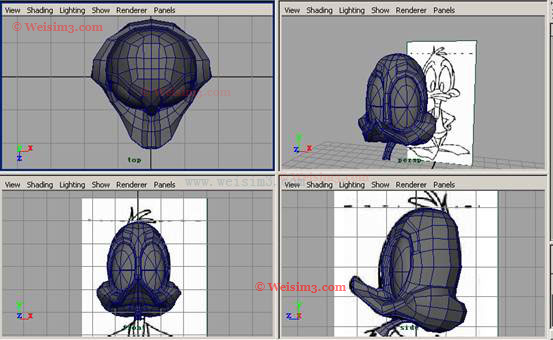1.首先导入图片,选择Front视图,View/Image Plane/导入所需图片Front,同样的方法导入Side视图图片Side,如图所示:
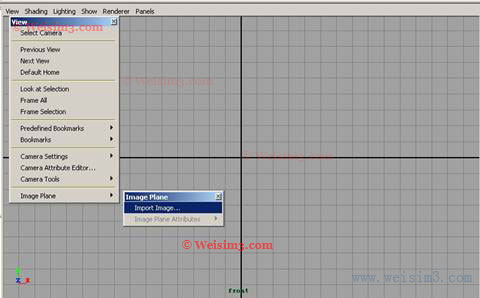

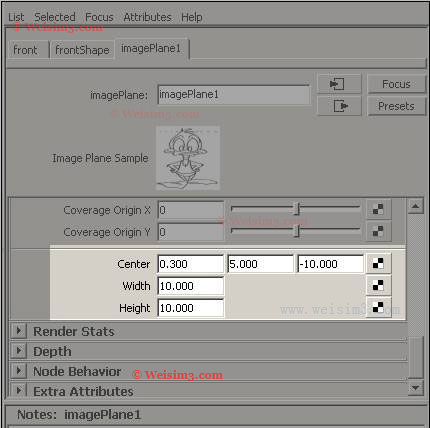
(注:Maya软件中默认的白色选项栏依次为X、Y、Z轴向)。
3.按键盘上F3健切换到Polygons,Creat/Poly Primitives/Interactives,取消勾选,然后点击Cube,视图中便会在原点创建Cube。
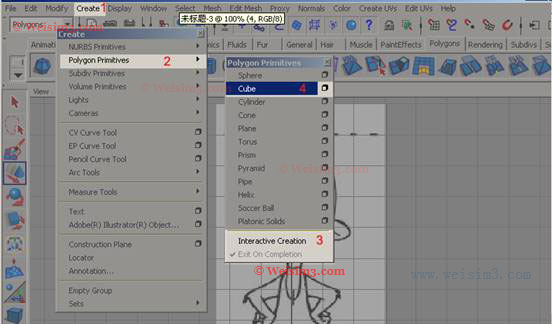

 Scal(缩放工具)调整Cube大小及位置使之与图片中头部大小相当,选中软件右上角的
Scal(缩放工具)调整Cube大小及位置使之与图片中头部大小相当,选中软件右上角的 (通道栏),调整参数如下图所示:
(通道栏),调整参数如下图所示: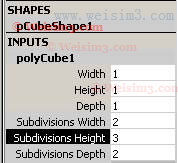
5.结合Front、Side视图调整Cube形状,使其与图片相符合
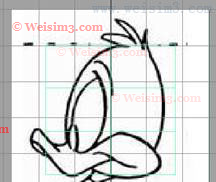
6.在空白处右键并拖动进入点级别,调节形状。如下图所示:
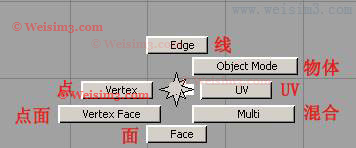
7.按5键实体显示,4键线框显示。选中物体,执行Modify/Frzee Transformations,并使物体通道栏参数归0。
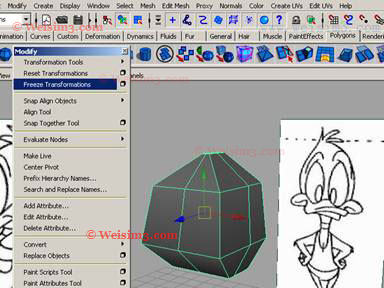
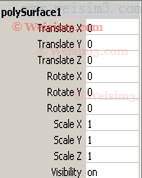
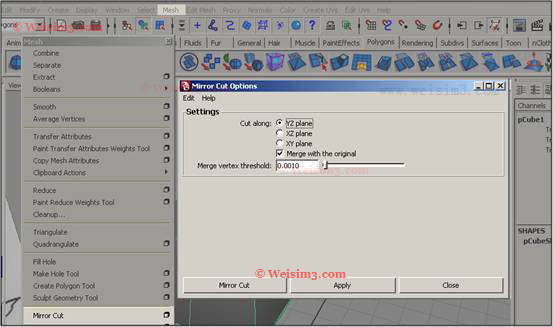
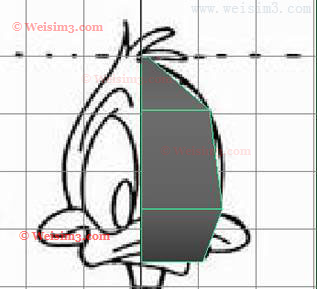
9.镜像出另一半,Edit/  ,参数如下图所示
,参数如下图所示
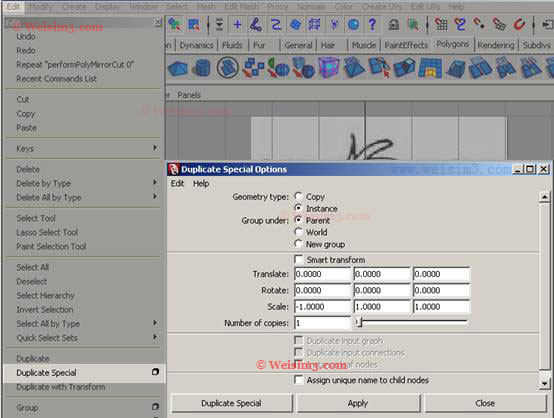
10.删除物体历史Edit/Delete All By Type/History(快捷键Alt+D)。执行后通道栏参数如下图所示。
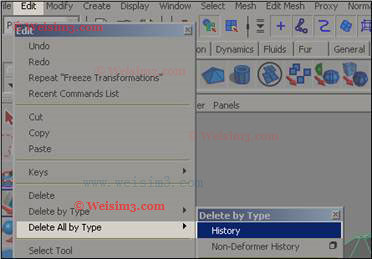
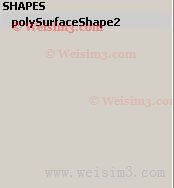
11.为了操作方便,在视图窗口中中选择Shading, 并勾选Wirframe on Shaded,是视图中物体显示外框,如图所示:
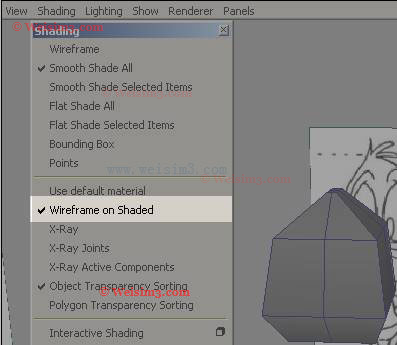
12.继续调整图形,发现图形所需的线不够,需要添加两圈线,Edit Mesh/Insert Edge LoopTool,并调整形状,如下图:
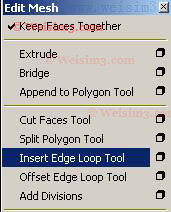
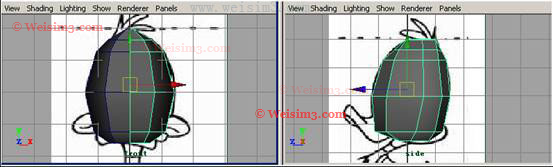

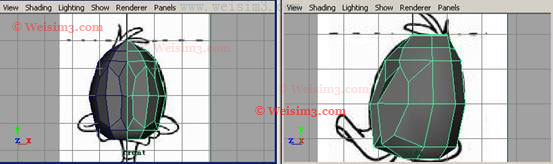
14.继续通过调节点和线的方式调节物体形状,特别是眼部,当眼部调整到80%的时候把眼球放进去,以保证形体准确。
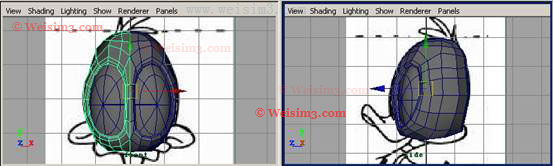

16.头部调整完成,如下图: